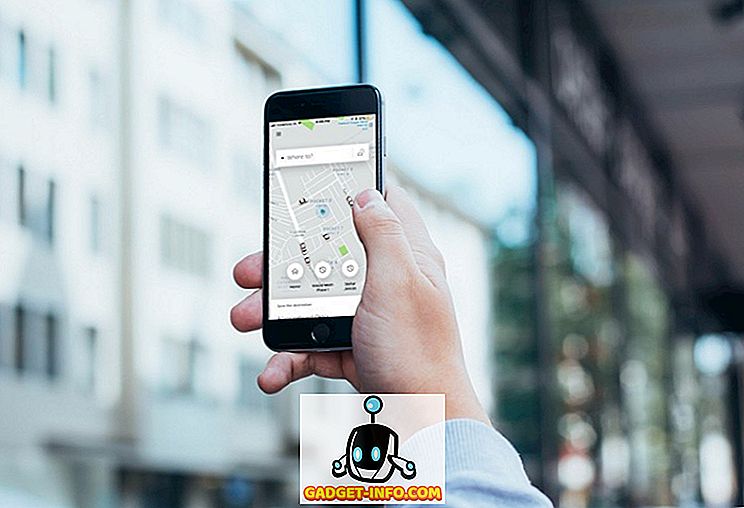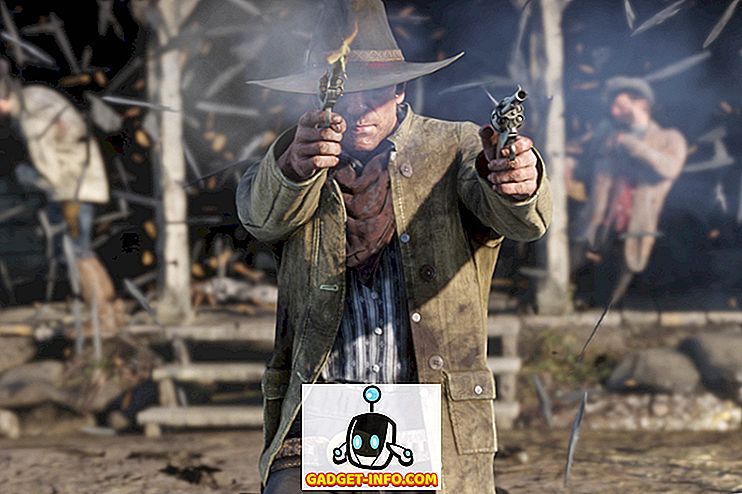Semasa acara melancarkan iPhone 7 dan iPhone 7 Plus tahun lepas, Apple juga memperkenalkan earbuds telefon pintar mereka yang pertama kali dikenali sebagai AirPods. Di samping menawarkan kualiti audio sedikit lebih baik daripada EarPods berwayar Apple yang dibundel bersama iPhone, ia juga menyediakan fungsi pintar tertentu seperti menghentikan muzik secara automatik apabila menyingkirkan salah satu daripada AirPods dan mampu "double-tap" untuk mengakses Siri. Ini telah dibuat disebabkan oleh Cakera W1 yang direka khas oleh syarikat yang menguasai earbud ini. Walau bagaimanapun, dengan kemas kini iOS 11 baru-baru ini, anda mempunyai lebih banyak kawalan ke atas AirPod anda daripada hanya ketuk dua kali untuk fungsi Siri. Ini termasuk menyesuaikan kawalan untuk setiap AirPod secara individu. Sebagai contoh, pengguna kini boleh menetapkan fungsi seperti main / jeda, trek seterusnya, trek sebelumnya, dan lain-lain secara berasingan untuk setiap AirPod. Jika anda berminat mencuba ini dengan AirPod anda, mari kita lihat cara untuk menyesuaikan fungsi AirPods di iOS 11:
Menyesuaikan Fungsi AirPod dalam iOS 11
Nota: Saya mencuba ini di iPhone 7 Plus dan iPhone 6, tetapi ia harus berfungsi pada iPhone yang lebih lama serta iPhone 8, 8 Plus, dan iPhone X yang baru.
Pertama sekali, anda perlu memastikan bahawa AirPod anda disambungkan ke iPhone anda sebelum anda meneruskan untuk menyesuaikan kawalan. Prosedur ini jauh dari rumit, jadi cukup ikuti langkah-langkah di bawah ini untuk mendapatkan ini dilakukan tanpa sebarang kerumitan:
- Pergi ke Tetapan di iPhone anda dan ketik pada "Bluetooth" untuk menuju ke tetapan peranti Bluetooth. Sekarang, hanya ketik pada ikon maklumat untuk AirPod yang disambungkan yang ditandai dengan "i" seperti yang ditunjukkan di bawah.

- Di menu seterusnya, anda akan melihat pilihan untuk menyesuaikan fungsi untuk kedua-dua AirPods kiri dan kanan. Untuk menyesuaikan fungsi untuk AirPod kiri, hanya ketik pada "Kiri" dan pilih fungsi mengikut keutamaan anda. Anda boleh memilih antara Siri, Main / Jeda, Trek Berikutnya dan Trek Sebelumnya.

- Begitu juga, untuk menyesuaikan fungsi untuk AirPod yang betul, hanya ketik pada "Betul" dan pilih mengikut keutamaan anda. Secara peribadi, saya lebih suka menggunakan fungsi Track Next pada AirPod kanan dan fungsi Trek Sebelum di AirPod kiri saya.

Sesuaikan Fungsi AirPod Dalam IOS 11
Nah, itu hampir semua yang anda perlu lakukan menyesuaikan fungsi untuk setiap AirPod secara individu. Kami gembira kerana Apple akhirnya memutuskan untuk memberikan pengguna lebih banyak kawalan ke atas AirPods mereka dengan kemas kini IOS baru-baru ini 11. Setakat ini, pengguna terpaksa menggunakan Siri untuk melaksanakan kebanyakan fungsi. Walaupun begitu mudah, agak sukar untuk bercakap dengan pembantu suara anda semasa anda berada di khalayak ramai. Dengan kemas kini IOS 11, anda tidak lagi memerlukan Siri, kerana anda boleh mengetuk dua kali pada AirPod kanan atau kiri anda untuk melaksanakan fungsi tertentu seperti Main / Jeda, Trek seterusnya dan Trek sebelumnya. Oleh itu, adakah anda bersedia mengambil kesempatan daripada perubahan kecil, namun penting yang telah diperkenalkan oleh Apple di iOS 11 khusus untuk AirPod? Tolong beritahu kami, dengan menangkap pendapat berharga anda di bahagian komen di bawah.